Jak získat přístup k testování v režimu iPhone (a vidět skutečnou sílu signálu)

iPhone má skrytý režim "pole test", který zobrazuje všechny druhy technických detailů o síle signálu, buňce věže a další. Většina z toho není pro průměrného člověka velmi užitečná, ale můžete si ukázat, že skutečný signál vašeho telefonu je místo toho, kolik barů získáte. A to může být užitečné.
UPDATE: Informace v tomto článku se změní, pokud jste inovovali svůj iPhone na iOS 11. Stále můžete použít speciální kód, který popisujeme níže, aby váš iPhone běžel iOS 11 do režimu pole. Nicméně již nemůžete použít trik, který popisujeme, abychom trvalé zobrazení číselné intenzity signálu v stavovém řádku vašeho telefonu. Aktualizujeme tento článek znovu, pokud to změní v budoucích aktualizacích, nebo pokud najdeme nové řešení.
SOUVISEJÍCÍ: Jak snadno zesílit signál mobilního telefonu doma
I v městských oblastech hustých s věžemi , síla signálu se může lišit v závislosti na nosiči telefonu a aktuální poloze. Věci se zhoršují ve venkovských oblastech, kde velké plochy mohou být pokryty pouze věží s jediným dopravcem, nebo v domě s hustými stěnami nebude váš signál pronikat (v tomto případě může signální zesilovač pomoci). tyto situace, vědět přesně sílu signálu vašeho telefonu spíše než jen neurčitý rozsah 1-5 barů vám mohou opravdu pomoci diagnostikovat problém a zjistit nejlepší způsob, jak jej opravit. A tam přijde režim testu pole iPhone.
Do režimu testování pole můžete přistupovat na libovolném iPhone. Jediné, co musíte udělat, je zapálit telefonní aplikaci, vytočit následující kód a pak klepnout na tlačítko volání.
* 3001 # 12345 # *
Váš iPhone vstoupí do režimu zkušebního pole, který nabízí několik nabídek technické měření. Většina z nich je užitečná jen tehdy, když vyvíjíte telefony nebo testujete věžičky.
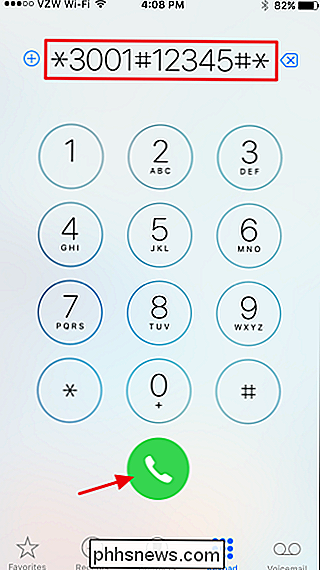
To, co po vás ale není, není v nabídce. Používáte-li iOS 8 nebo starší verzi, v levém horním rohu testovací obrazovky se zobrazí přesná síla signálu. Používáte-li iOS 9 nebo novější, toto čtení je místo toho nahrazeno odkazem "Zpět na telefon".
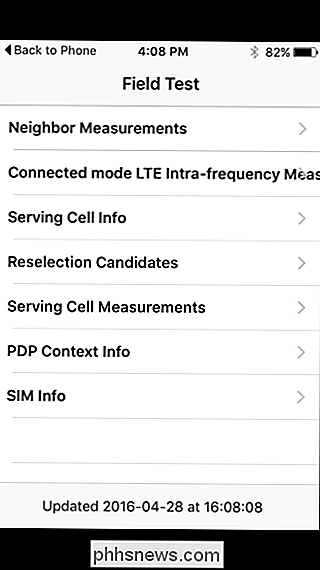
Chcete-li zobrazit sílu signálu v systému iOS 9, použijete malý trik, obrazovku s měřením síly signálu (a můžete to udělat i na starších verzích iOS, pokud chcete). Podržte stisknuté tlačítko Napájení, dokud se nezobrazí zpráva "Posunout k vypnutí", ale nebude se vypínat. Pusťte tlačítko Napájení a stiskněte a podržte tlačítko Domov, dokud se neobjeví domovská obrazovka. Měli byste nyní vidět sílu signálu, která byla zobrazena tam, kde byly barvy.
Tato změna bude trvat, dokud telefon nerestartujete (nebo dokud proces nezopakujete výše). Klepnutím na číslo síly signálu můžete přepínat mezi silou signálu a pruhy.
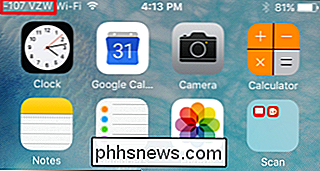
Jakmile vidíte sílu signálu, můžete se projít kolem vašeho domova (nebo jakéhokoli místa, které testujete) a vidět přesnou sílu signálu, ať jste kdekoli jít. Mějte na paměti, že síla je zobrazena v decibelech a bude v negativním měřítku (takže signál -75 je silnější než -115). Pokud zjistíte, že vaše síla signálu je slabší uvnitř vašeho domova, ale přiměřeně dobrá venku, můžete být dokonalým kandidátem na pomocný signál. Můžete dokonce chodit ven z vašeho domova, abyste zjistili, kde je nejsilnější signál, takže znáte nejlepší místo k umístění externí antény.
Přesné síly signálu se budou lišit v závislosti na vašem operátorovi a na tom, zda jste síť 3G nebo 4G. Obecně však můžete uvažovat o signálu nad -80, který má být blízko k plné síle (plné pruhy) a signál pod -110 je velmi slabý (jeden pruh).
Zatímco v terénu je mnohem více který by mohl být pro vývojáře a mobilní techniky zajímavý, aby mohli vidět skutečnou sílu signálu spíše než kolik tyčí, které máte, vám může skutečně pomoci určit optimální umístění pro signální zesilovač. Také vám pomůže vyzkoušet službu v určitých oblastech (například doma) na telefonu svého přítele, než se zavážete k dopravci.

Jak používat službu Google Now on Tap, Nejlepší nová funkce Androidu 6.0
Největší funkce punc Android 6.0 je Google Now on Tap. Součást služby Asistent Google, nyní klepnutím, umožňuje Googlu naskenovat obrazovku vždy, když ji otevřete, automaticky odhadnout, co chcete vyhledat a poskytnout vám další informace. Kromě oprávnění uživatelů, která jsou spravována uživateli - něco, co Apple nabídl první den s iPhone - to je nejdůležitější a nejzajímavější nová funkce v systému Android 6.

Jak nastavit Overscan na SHIELD Android TV
Pokud máte starší televizní přijímač a televizor NVIDIA SHIELD pro Android, můžete si všimnout, že nějaký obsah se odřízne po okrajích. Toto se nazývá nadměrné a může být neuvěřitelně obtěžující v řadě situací, aniž by se jednalo o jednu z hlavních funkcí SHIELD: hry. Naštěstí je to snadná oprava SOUVISEJÍCÍ: HDTV Overscan: Co je a proč byste měli (pravděpodobně) vypnout Overscan, jak jsme již vysvětlili, je zbytkem staré školy Televizory s obrazovkou CRT (katodová trubice), které se odrážejí od vnější části obrazu, aby se zajistilo, že na starých televizorech nebudete mít žádné černé pruhy.



